微软发布win10虽然有已经有几年时间了,但每天还是有不少用户来问小编要Windows7安装教程的。因此,针对这一问题,今天小编给大家准备了一篇关于一键重装Windows7系统的教程,有需要的朋友赶紧来围观吧!
Windows7安装教程:
1,首先,打开浏览器搜索“小白官网”,到官网内部下载一个“小白一键重装系统”软件到桌面
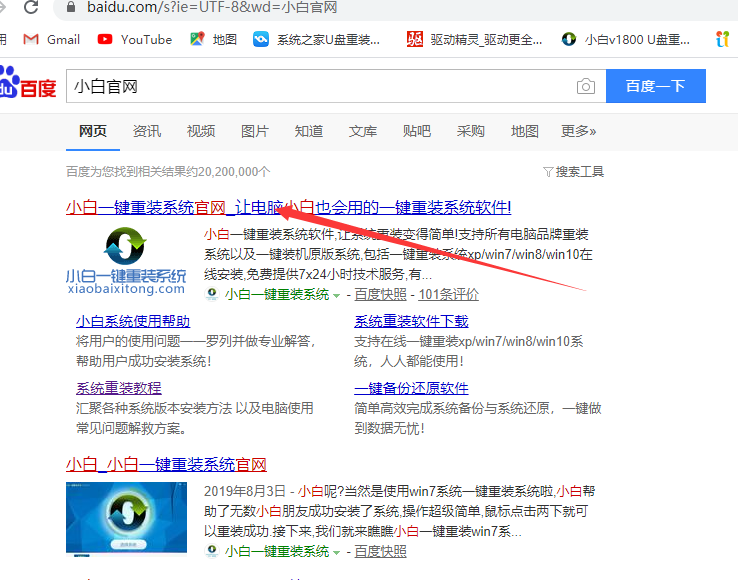
2,关闭电脑使用的杀毒程序,并打开小白一键重装系统软件,等待小白对运行环境进行扫描检测。
3,检测完成后,会出现如图下的界面,我们选择需要安装的系统,点击“安装此系统”。

4,这里我们先稍等片刻等待小白下载系统镜像和pe系统。

5,下载完成后,小白进入倒计时重启电脑进行系统重装。

5,重启后会出现如图界面,这里选择“xiaobai pe-MSDN”选项进入下一步

6,等待进入pe界面后会自动执行系统安装,等待安装完成后进入倒计时重启。


7,等待重启完成后,我们就可以看到一个全新的win7系统桌面了。

以上就是Windows7系统安装的详细操作步骤啦~是不是非常简单呢?
Copyright ©2018-2023 www.958358.com 粤ICP备19111771号-7 增值电信业务经营许可证 粤B2-20231006